斜めの図面を作業しやすくプレビューし作業する方法
貰った図面が斜めで、おん?ってなって作業しずらい時よく使うのがUCSとプランビュー。
オブジェクト自体を回転させることなく作業画面ごと回転させることが出来ます。
なんていうか、紙をくるくる回して描くようなイメージです。(つたわれ)
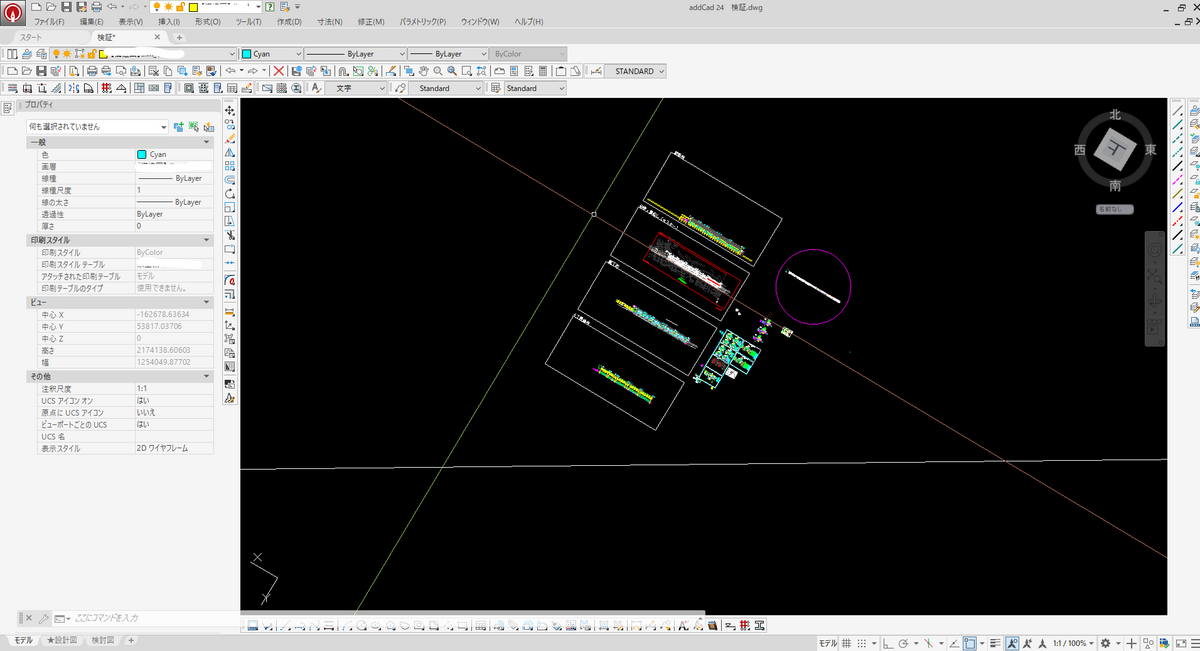
・
・
・
首もげるわ。
首めちゃ痛い。
ってなる前に、UCSとプランビューを駆使して作業します。

リボンツールから、「ツール」を選択
↓
「UCS」を選択
↓
「オブジェクト」を選択します

あのL字みたいなやつが原点と呼ばれるやつです。
・・・・・・・・・・・・・・・・・・・・・・・・・・・・・・・・・・・・・・・
補足ですが触るところによって、XとYの向きが変わります。
のちのち原点に合わせて図面を回転させてプレビューする向きに影響が出ます。
蛇足かもしれませんが…

・・・・・・・・・・・・・・・・・・・・・・・・・・・・・・・・・・・・・・・
ということで。
UCS:平面3と書いてあるところのラインを原点オブジェクトとして選択します。


ここまで来たらあともう一歩です。
表示画面を回転させます。
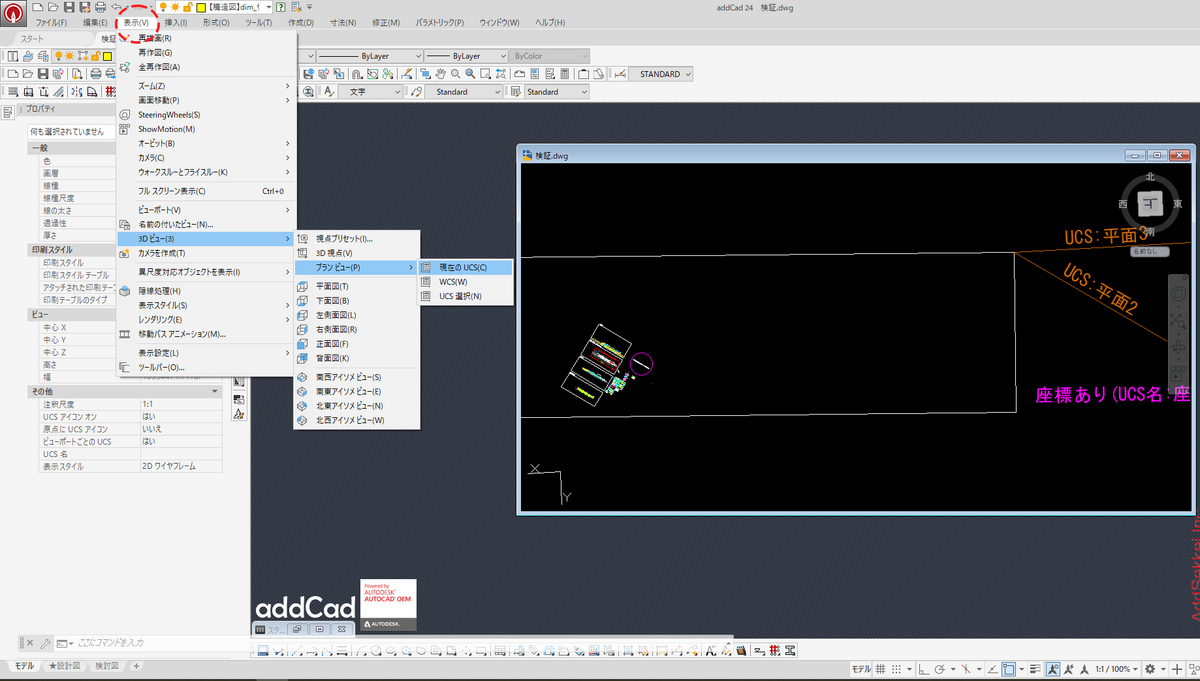
リボンツールから「表示」
↓
「3Dビュー」選択
↓
「プランビュー」選択
↓
「現在のUCS」選択すると図面が原点設定した向きになります。

いかがでしたか?
これ使えるとほんとに作図楽になります。
覚えてからずいぶん楽になりました。
CAD覚えたての頃、このUCSが理解できず、全選択をして回転(コマンドでROTEATE)して作業し、大事件を起こすという黒歴史を経験してます。
とにかく黒歴史以来、斜めの図面を見るといまだに蕁麻疹が止まりません。合掌。